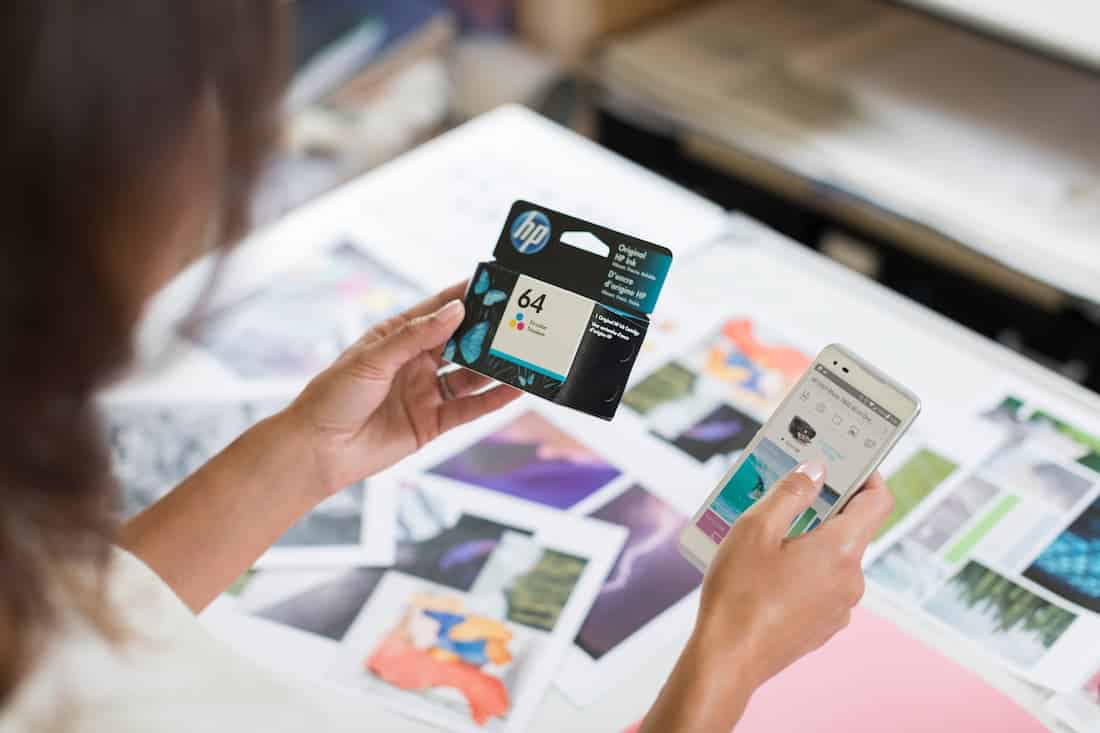Tabla de contenido
ToggleEn la actualidad, hemos dejado atrás aquellos tiempos en los que las impresoras no podían conectarse a Internet o, en muchos casos, ni siquiera a una red local. Hoy en día, la mayoría de los modelos pueden integrarse en una red y conectarse a Internet sin necesidad de cables. Esto significa que las impresoras pueden conectarse fácilmente a un router, ya sea mediante cable o mediante Wi-Fi.
De esta manera, cualquier dispositivo conectado a la misma red puede imprimir en la impresora sin tener que transferir los archivos a un ordenador centralizado, como ocurría anteriormente. Sin embargo, antes de poder utilizarla, es necesario configurarla, y para ello es imprescindible conocer la dirección IP de la impresora.
Una vez que tengas esta información, podrás preparar tu dispositivo para imprimir desde cualquier equipo sin dificultades significativas, simplemente ajustando la configuración del equipo y la impresora con unos pocos toques. Pero antes de eso, es necesario conocer este dato y comprender qué significa cuando hablamos de una dirección IP de impresora.
¿Qué es la dirección IP de una impresora?
La dirección IP de una impresora es un código numérico único asignado a los dispositivos conectados a una red. La abreviatura «IP» representa el Protocolo de Internet, y es esencial para que un equipo pueda conectarse a la red. No se trata de un número fijo asignado específicamente al equipo, sino que se genera automáticamente cada vez que un dispositivo se conecta a una red o a Internet, y sirve para identificarlo de manera única en esa red.
Esto implica que no puede haber dos equipos o dispositivos con la misma dirección IP dentro de la misma red. Por lo tanto, la dirección IP de una impresora será única para ella.
Existen dos tipos de direcciones IP: públicas y privadas. La primera se utiliza para identificar la conexión entre la impresora y la red en general. La segunda se genera para identificar un dispositivo, en este caso la impresora, dentro de una red local. Para garantizar la seguridad de la impresora, es recomendable conectarla a una red local para que tenga una IP privada, de modo que no haya problemas de acceso no autorizado desde terceros.
La generación de este código se realiza de forma automática, generalmente mediante software especializado durante la instalación de la impresora. No es un dato que aparezca de forma espontánea al acceder a la impresora, pero es útil tenerlo a mano para poder ajustar su configuración en cualquier momento, sin tener que buscarlo cada vez que sea necesario. Sin embargo, primero es necesario aprender cómo descubrir cuál es su dirección IP.
¿Cómo se localiza la IP de las impresoras?
Para encontrar la dirección IP de una impresora en un ordenador con sistema operativo Windows, sigue estos pasos:
1. Accede al Panel de control desde el menú de inicio.
2. Busca la sección «Dispositivos e impresoras» y haz clic en ella.
3. A continuación, haz clic con el botón derecho del ratón en el icono de la impresora que te interesa.
4. Entre las opciones que aparecen, selecciona «Propiedades de impresora».
5. En la ventana que se abre, busca la pestaña o sección llamada «Puertos».
6. Dentro de esta sección, encontrarás la opción «Configurar puerto». Haz clic en ella.
7. Verás un grupo de números separados por puntos, esa es la dirección IP de la impresora.
Si estás utilizando Windows 10, los pasos son ligeramente diferentes:
1. En el Panel de control, haz clic en «Red e Internet».
2. Luego, selecciona «Centro de redes y recursos compartidos».
3. Haz clic en «Cambiar configuraciones del adaptador».
4. Aparecerá una lista de conexiones de red disponibles. Haz clic derecho en la conexión que estés utilizando.
5. Selecciona «Detalles» y busca la dirección IP de la impresora en la sección correspondiente.
Si estás utilizando un equipo con sistema operativo Mac OS, sigue estos pasos:
1. Haz clic en el menú del sistema y selecciona «Preferencias del sistema».
2. En la ventana que se abre, elige «Red».
3. A continuación, selecciona la pestaña «Avanzado».
4. Busca la pestaña «TCP/IP» y, a la derecha de la opción «Dirección IPv4», encontrarás la dirección IP de la impresora.
Recuerda anotar y guardar cuidadosamente esta dirección, ya que puede ser necesaria si necesitas solicitar soporte técnico o asistencia de una empresa especializada para resolver problemas de funcionamiento de la impresora.